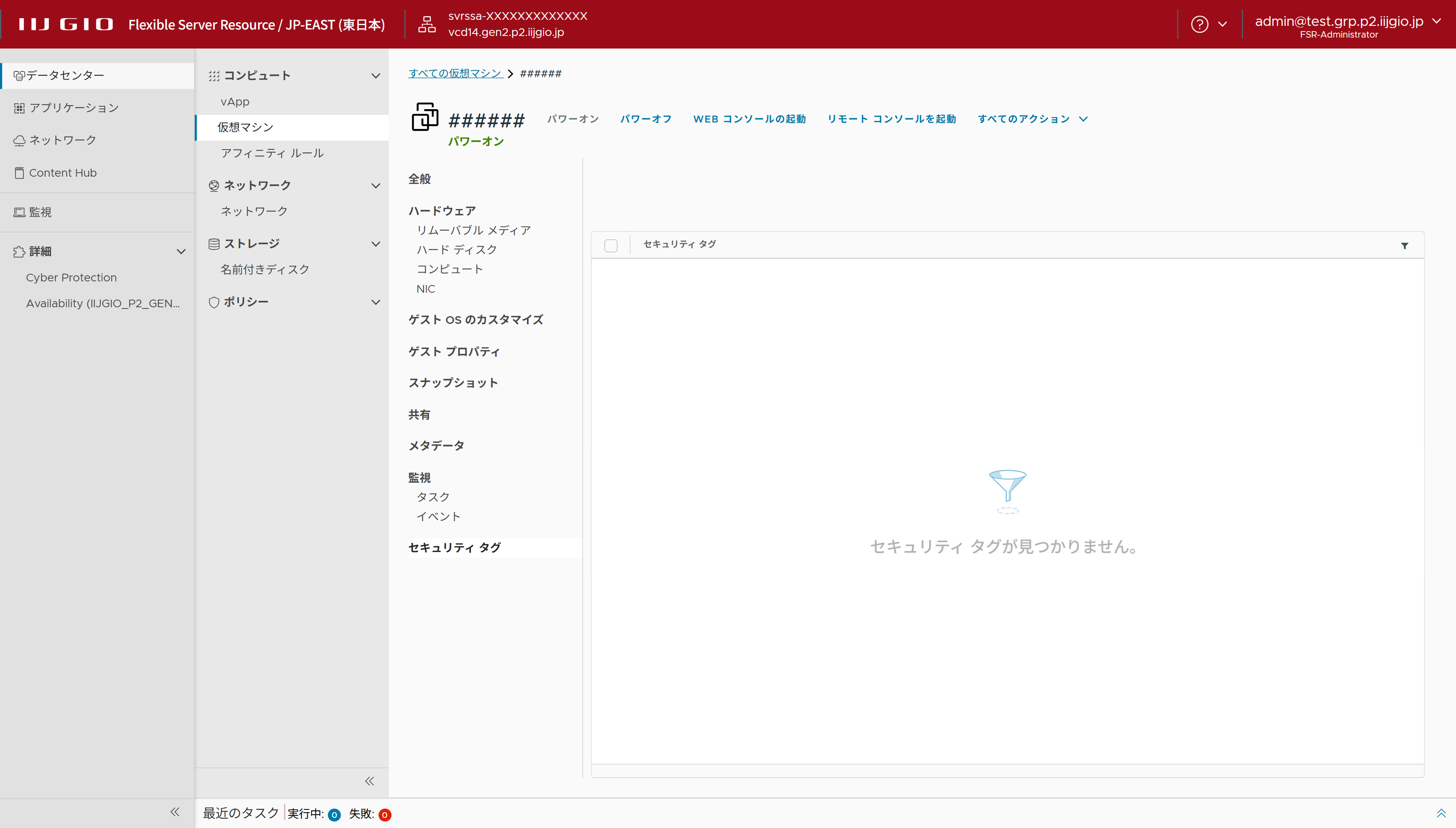仮想マシンの詳細画面の各項目
概要
「仮想マシン」画面で仮想マシン名、(i)アイコン、及び「詳細リンク」(カードビューのみ)をクリックすると表示される仮想マシンの詳細画面は、以下の内容で構成されています。
上部メニュー

| 項目 | 説明 |
|---|---|
| パワーオン | 仮想マシンをパワーオンします |
| パワーオフ | 仮想マシンをパワーオンします |
| WEBコンソールの起動 | Webコンソールを起動します |
リモートコンソールを起動 |
VMware Remote Consoleを起動します。VMware Remote Consoleは、同名のアプリケーションが操作端末にインストールされている必要があります |
| すべてのアクション | アクションメニューを表示します。以下の表をご覧ください |
アクションメニューの項目
| 項目 | 説明 |
|---|---|
| パワー | 仮想マシンの電源状態を操作します |
| リースの更新 | 仮想マシンにリースが設定されている場合は、リースの期限を更新します |
| スナップショット |
スナップショットの作成、削除、またはスナップショットへ戻す操作を行います※1、※2、※3 |
| 仮想マシンコンソール | 仮想マシンコンソールを起動します。WebコンソールまたはVMware Remote Consoleのいずれかのコンソールを選択して起動できます。なお、VMware Remote Consoleは、同名のアプリケーションが操作端末にインストールされている必要があります |
| メディア | OSライブラリに登録したメディアを仮想マシンに挿入、または取り出せます |
| VMware Toolsのインストール | VMware Toolsを仮想マシンにインストールします。なお、インストールを完了するには、仮想マシン内で操作する必要があります |
| 仮想ハードウェアバージョンのアップグレード | 仮想マシンの仮想ハードウェアバージョンを最新にアップグレードします。仮想マシンがパワーオフの場合のみ、本操作が可能です |
| 移動 | 仮想マシンを指定したvAppへ移動します |
| コピー |
仮想マシンを指定したvAppにコピーします 【参考】仮想マシンのコピーの進行中は仮想マシンの電源操作やWEBコンソールの起動など一部の操作ができなくなりますが、仮想マシンの動作やI/O性能には影響ありません。 |
| 所有者を変更 | 仮想マシンの所有者を変更します。Administratorのロールを持つユーザのみ操作できます |
| 共有 | 共有の設定画面を開きます。ユーザを指定して仮想マシンへのアクセス権を設定できます |
| テンプレートの作成 | 「カタログへの追加」の設定画面を開きます。仮想マシンをvAppテンプレートとして、OSライブラリに登録します |
| vAppへの変換 | 「スタンドアローン仮想マシンへの変換」画面を開きます。vAppに紐づいていない仮想マシンを、新規作成するvAppに紐づけます |
| バッジの編集 | 「バッジの設定」画面を開きます |
| 削除 | 仮想マシンを削除します |
※1:仮想マシンをスナップショットに戻すと、電源が「パワーオフ」になります。ただし、スナップショットのオプションで「仮想マシンのメモリをスナップショットする」を利用してスナップショットを取得した場合は、仮想マシンをスナップショットに戻しても電源が「パワーオン」になります。
※2:スナップショットが存在する場合、ハードディスクの容量が変更できません。
※3:スナップショットの処理中は、VMに対する操作がエラーになります。
全般タブ
仮想マシン名、電源状態、コンピュータ名などの仮想マシン情報を表示します。
一部の項目は、設定を変更できます。「編集」をクリックして「仮想マシンの編集」画面を表示してください。

ハードウェアタブ
仮想マシンのハードウェアについての情報を表示します。
一部の項目は、設定を変更できます。「編集」をクリックして「仮想マシンの編集」画面を表示してください。
ハードウェアタブには、4つのタブがあります。
- 「リムーバブルメディア」タブ
- 「ハードディスク」タブ
- 「コンピュート」タブ
- 「NIC」タブ
リムーバブルメディアタブ
ディスクイメージなどのリムーバブルメディアの利用状態を表示します。

ハードディスクタブ
仮想マシンに搭載している仮想ディスクを表示します。
- 「編集」をクリックすると、仮想ディスクの作成、削除、容量拡張、及びポリシーの変更を実行できます。ディスク容量の拡張は仮想マシンが起動中でも実行できます。仮想マシンの再起動は不要です。なお、仮想ディスク容量の縮小はできません。
- スナップショットを取得している場合、ディスク容量の変更が行えません。変更を行いたい場合は、スナップショットを削除してから再度実行してください。
- バスタイプが「IDE」の場合は仮想マシンの起動中に容量拡張を行うことはできません。
- ポリシーには契約中のブロックストレージ品目(「basic」、「standard」)、及び「仮想マシンのデフォルトポリシー」が選択肢として表示されます。ポリシーの変更は、仮想マシンが起動中でも実行できます。仮想マシンを再起動をしなくてもポリシーは変更されます。
- 「仮想マシンのデフォルトポリシー」を選択した場合は画面上部の「仮想マシン ストレージポリシー」に表示されているポリシーが適用されます。仮想マシンのストレージポリシーを変更したい場合は、「全般」タブから変更できます。仮想マシンのストレージポリシーを変更すると、「仮想マシンのデフォルトポリシー」が選択されている全てのディスクのポリシーが連動して一括で変更されます。
一部設定を除き、仮想マシンの起動中でも編集できます。
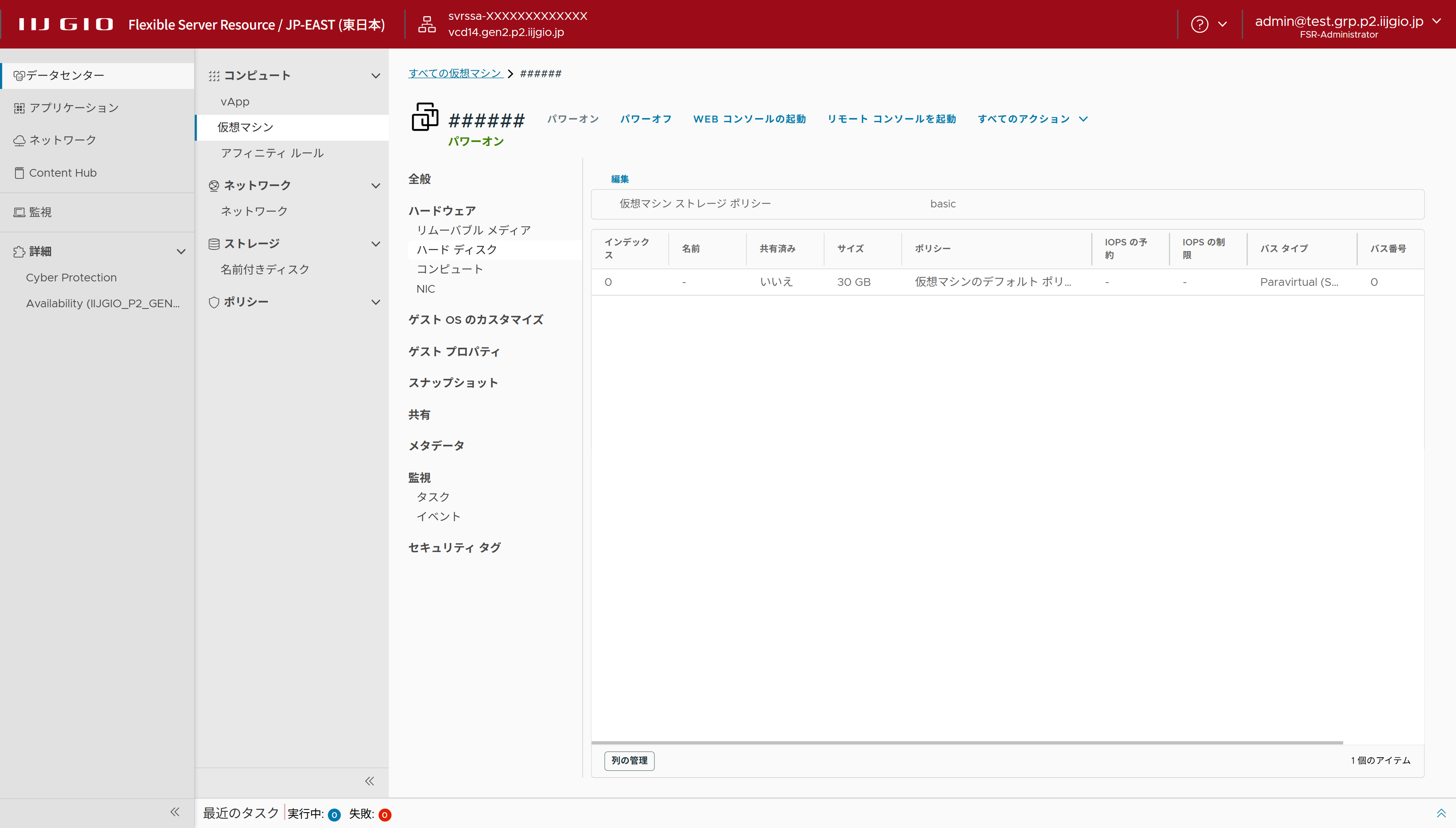
| 項目 | 説明 |
|---|---|
| 仮想マシンストレージポリシー | フレキシブルサーバリソースの「ブロックストレージ」の契約に応じて「basic」、「standard」、「仮想マシンのデフォルトポリシー」から選択できます |
| インデックス | ハードディスクの識別番号です |
| 名前 | 「名前付きディスク」を割り当てた場合にディスクの名前表示されます |
| 共有済み | ハードディスクが共有済みかどうかが表示されます |
| サイズ | ハードディスクの容量を設定します。単位は「GB」と「MB」が選択できます |
| ポリシー | ハードディスクのストレージポリシーを設定します |
| IOPSの予約 | 利用できません |
| バスタイプ | ハードディスクのバスタイプを設定します。推奨設定は「Paravirtual (SCSI)」です |
| バス番号 | バスタイプに応じてハードディスクが接続されるバスを設定します |
| ユニット番号 | バスタイプに応じてハードディスクが接続される順番を設定します |
コンピュートタブ
仮想マシンのCPU、メモリなどの設定状態を表示します。
「編集」をクリックするとCPUとメモリの設定を変更できます。
【注意】
- 仮想マシンの起動中にCPU及びメモリを追加するにはホットアドを有効にしてください。
- ゲストOSによってはホットアドに対応していない場合があります。
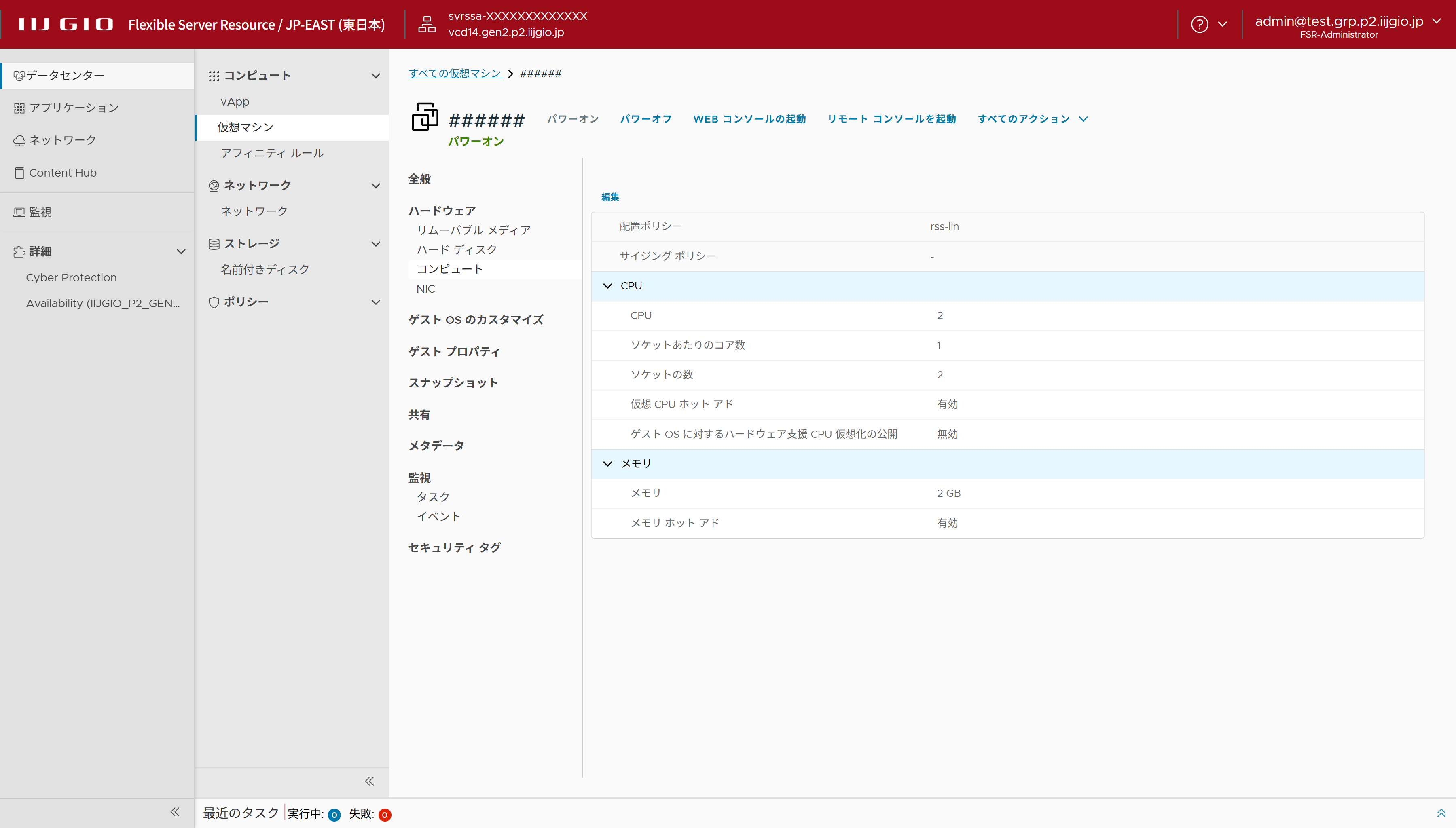
| 項目 | 説明 |
|---|---|
| 配置ポリシー | 仮想マシンのOSによって「rss-lin」か「rss-win」を設定します。「OSライセンス:Windows」のOSテンプレートを利用時には必ず「rss-win」に設定してください。それ以外は「rss-lin」に設定します |
| サイジングポリシー | 利用できません |
| CPU | 仮想マシンに割り当てるvCPUの数を設定します |
| ソケットあたりのコア数 | ソケットあたりのコア数を設定します |
| ソケットの数 | 「CPU」と「ソケットあたりのコア数」に応じて自動的に設定されます |
| メモリ | 仮想マシンに割り当てるメモリのサイズを設定します。単位は「GB」と「MB」が選択できます |
| 仮想CPUホットアド | 仮想マシンの電源を入れたままvCPUの数を増減させたい場合に有効化します |
| ゲストOSに対するハードウェア支援CPU仮想化の公開 | ゲストOS上でハードウェア支援CPU仮想化機能を利用する場合に有効化します |
| メモリホットアド | 仮想マシンの電源をいれたままメモリのサイズを増減させたい場合に有効化します |
NICタブ
仮想マシンのNICの設定を表示します。
NICの設定を変更するには、「編集」をクリックして「NICの編集」を表示します。
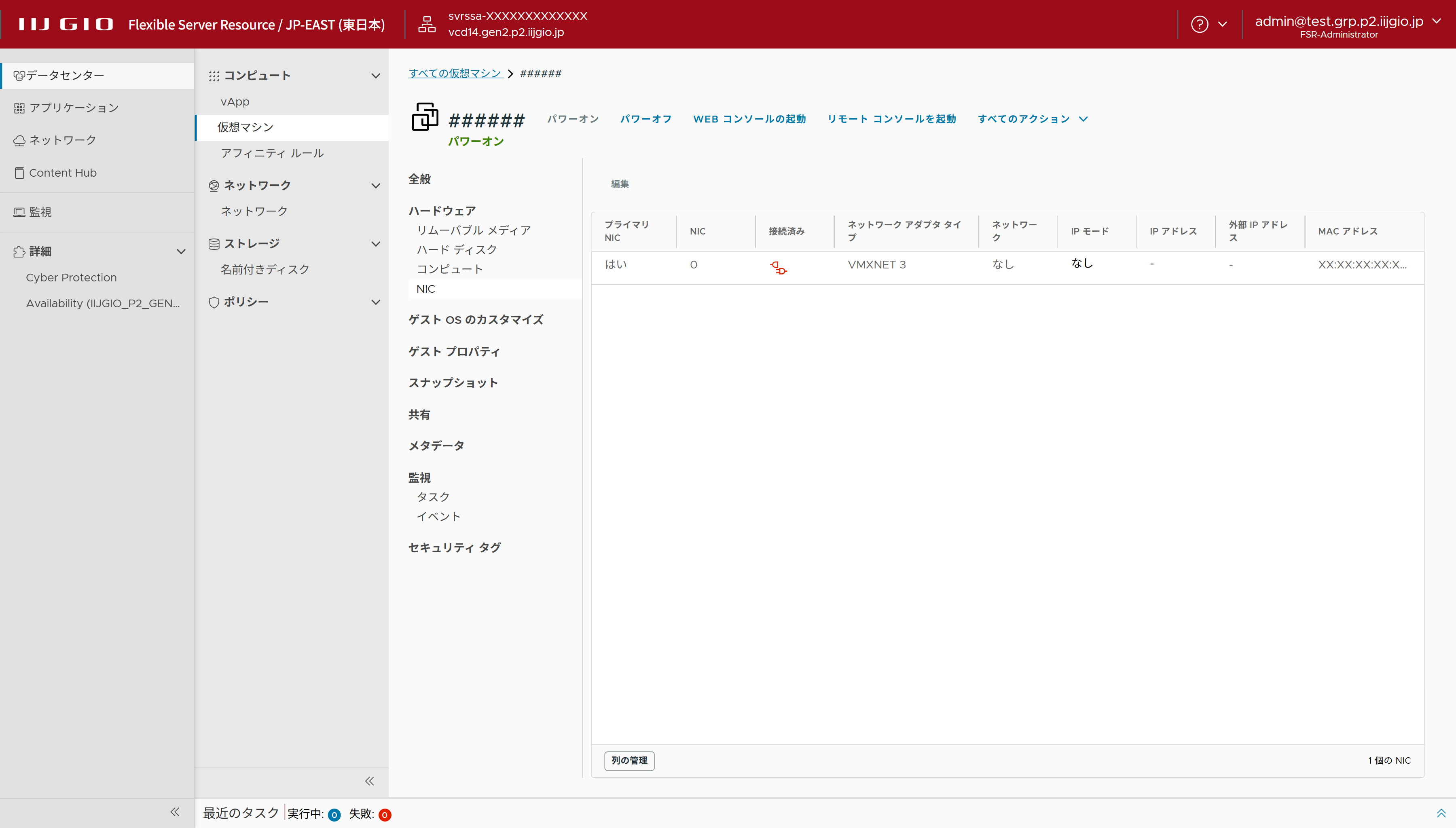
| 項目 | 説明 |
|---|---|
| NIC | NICの識別番号です |
| プライマリNIC | 優先するNICを選択します |
| 接続済み | ゲストOSのNICを有効化する場合に選択します |
| アダプタタイプ | NICのアダプタタイプを選択します。推奨設定は「VMXNET3」です |
| ネットワーク | フレキシブルサーバリソースに割り当てたプライベートセグメントからネットワークを選択します |
| IPモード | 割り当てたプライベートセグメントのIPアドレスの割り当て方式に従って「DHCP」、「固定IPプール」、「手動」、「なし」から選択します |
| 外部IPアドレス | 利用できません |
| MACアドレス | NICのMACアドレスが自動的に設定されます。リセットすることもできます |
ゲストOSのカスタマイズタブ
ゲストOSのカスタマイズ機能の設定内容を表示します。
ゲストOSのカスタマイズ機能の設定を変更するには、「編集」をクリックして「ゲストプロパティの編集」を表示します。
【注意】
「ドメインへの参加」の設定は利用できません。
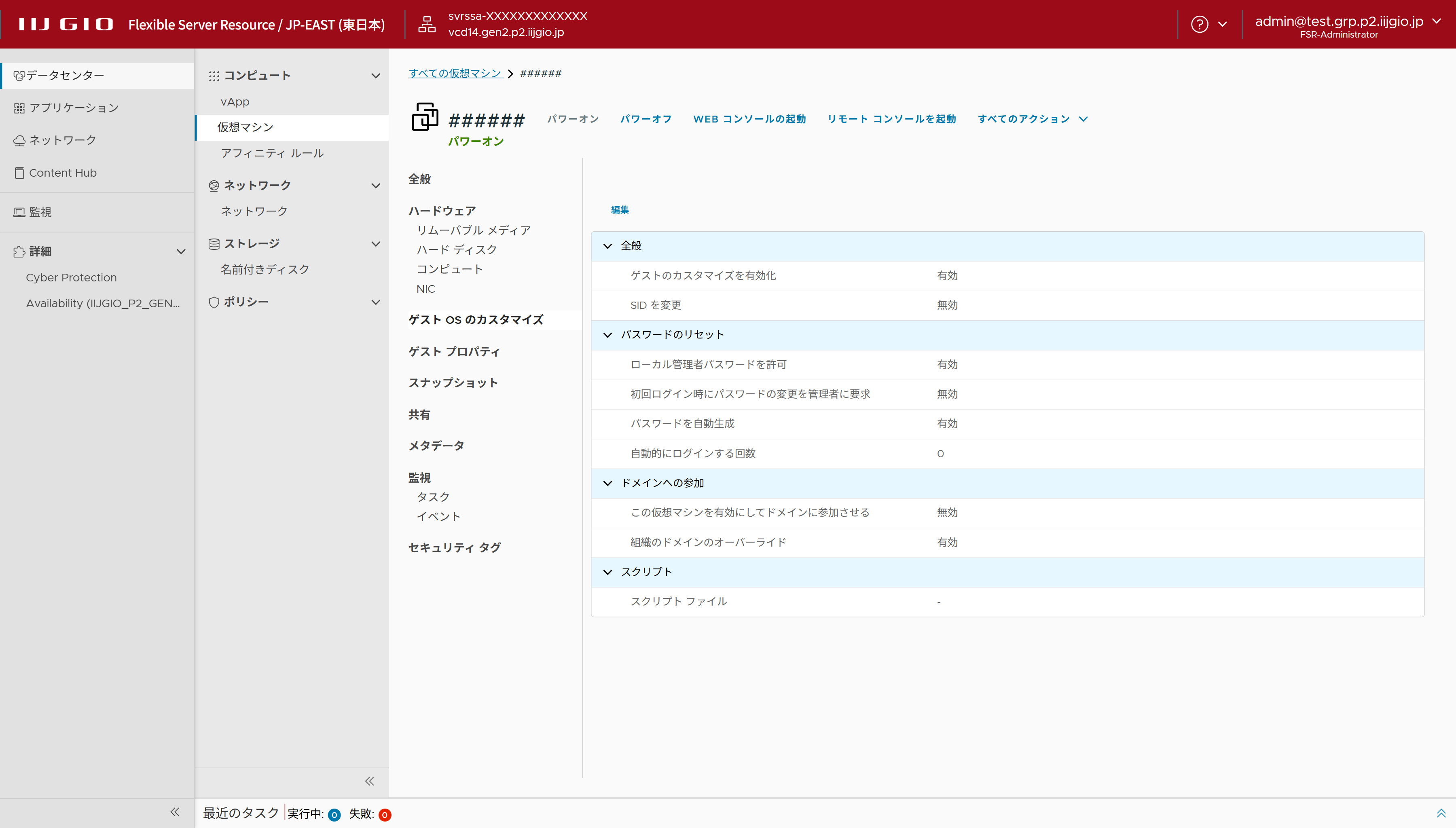
| 項目 | 説明 |
|---|---|
| ゲストのカスタマイズを有効化 | アクションメニューのパワーメニューに含まれる「パワーオンして、再カスタマイズを適用」を利用する場合に有効化します |
| ローカル管理者パスワードを許可 | 仮想マシンの管理者パスワードを設定する場合に有効化します |
| 初回ログイン時にパスワードの変更を管理者に要求 | 初回ログイン時に管理者パスワードを設定させ直す場合に有効化します |
| パスワードを自動生成 | 仮想マシンのカスタマイズ適用時に管理者パスワードをランダムに設定する場合に有効化します |
| 自動的にログインする回数 | パスワードを入力せずに自動ログインできる回数を設定します。自動ログインを無効化するには0を設定します |
| スクリプトファイル | 仮想マシンのカスタマイズ適用時に起動スクリプトとして実行する内容を設定します |
ゲストプロパティタブ
仮想マシンの展開に使用したテンプレートにゲストプロパティが設定されている場合に、ゲストプロパティを表示します。
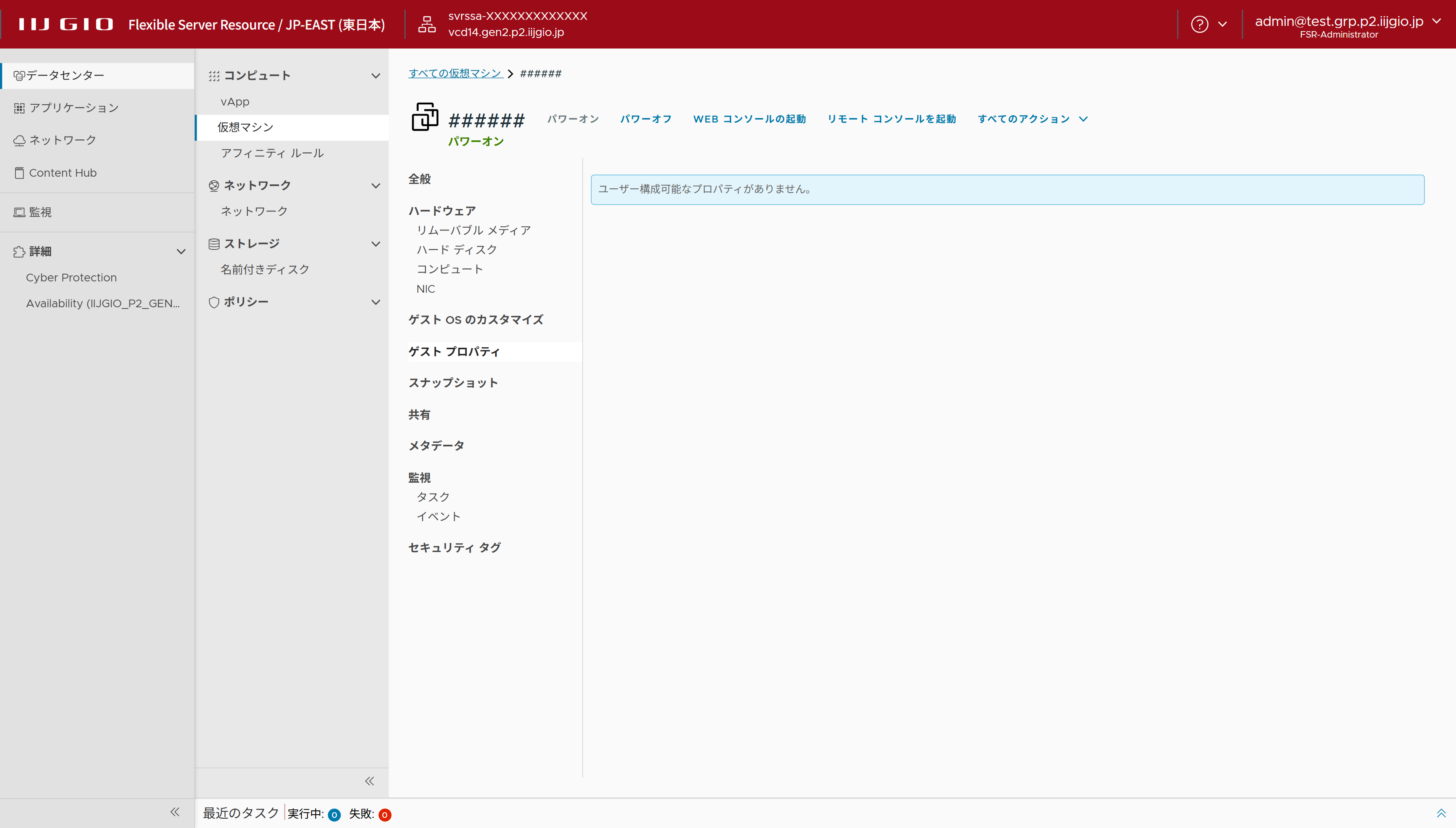
スナップショットタブ

| 項目 | 説明 |
|---|---|
| スナップショットの作成 | スナップショットを作成します |
| 編集 | 選択したスナップショットを編集します。編集できるのはスナップショットの名前のみです |
| 削除 | 選択したスナップショットを削除します |
| 元に戻す | 選択したスナップショットに仮想マシンの状態を戻します |
| すべて削除 | すべてのスナップショットを削除します |
共有タブ
仮想マシンを他のユーザと共有できます。フレキシブルサーバリソースの仮想マシンはご契約内で共有されるため、本機能は使用する必要がありません。
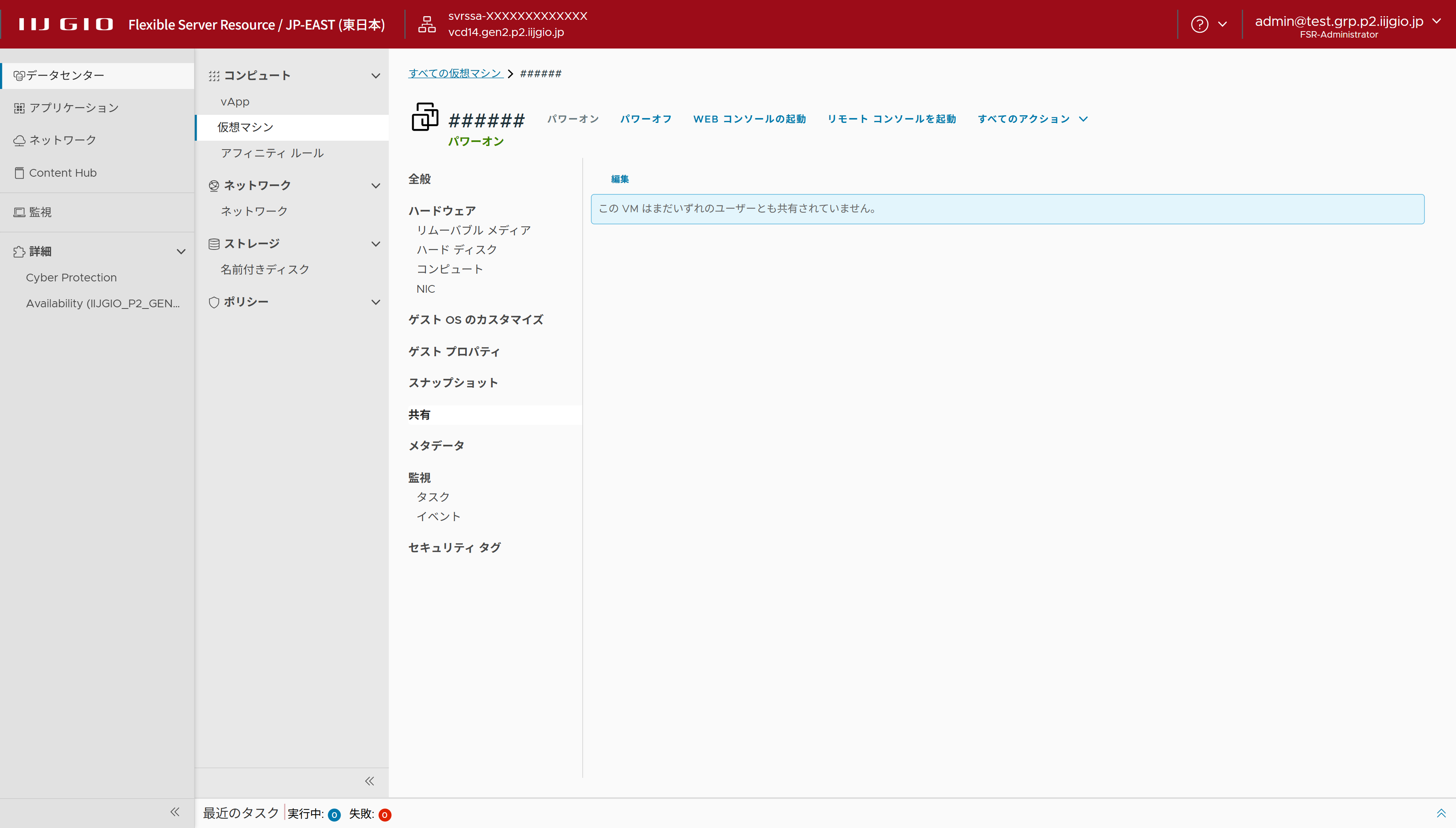
メタデータタブ
仮想マシンに設定されているバッジなどのメタデータを表示します。
バッジの編集、メタデータの作成または削除などを行うには、「編集」をクリックします。
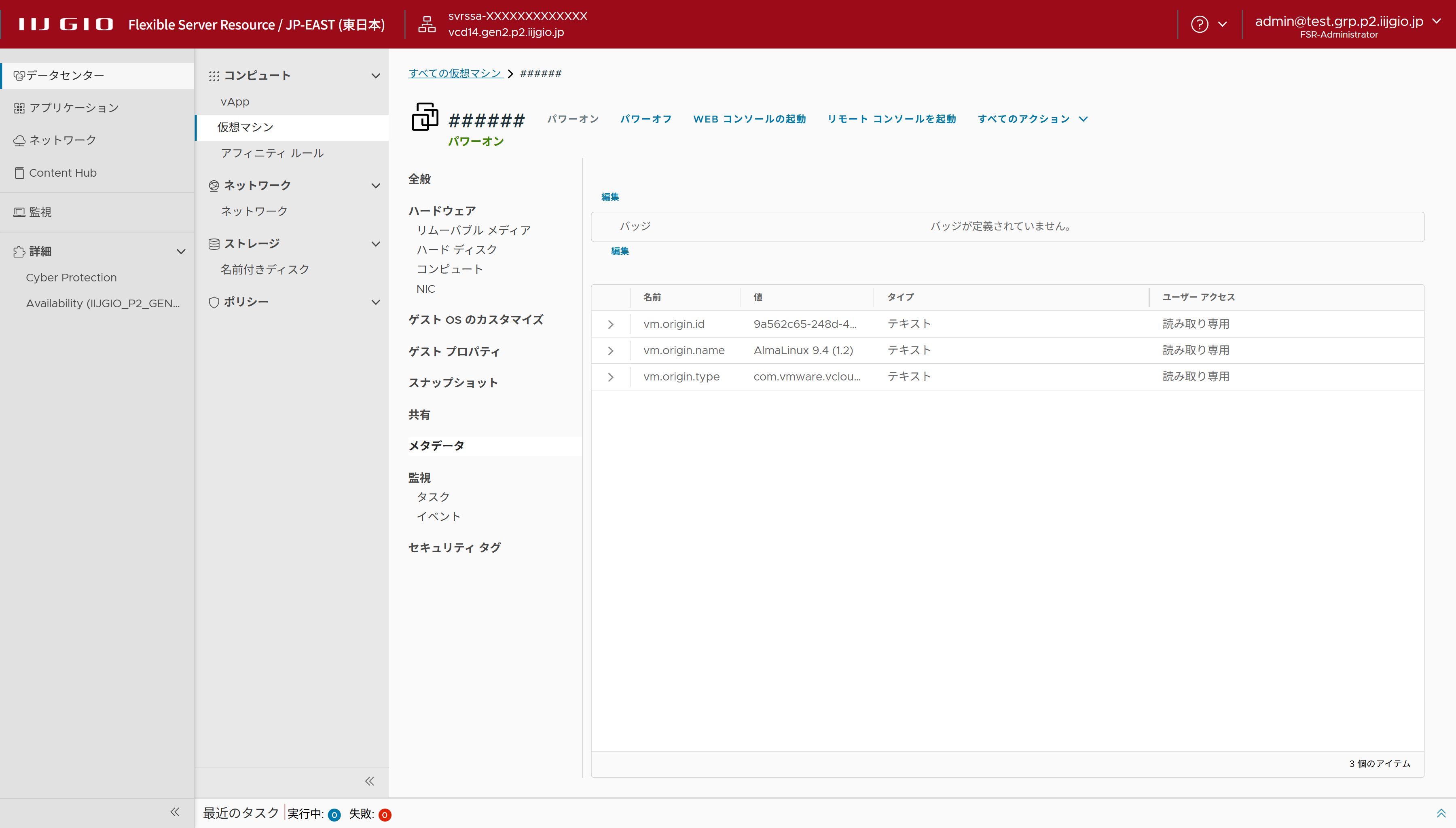
監視タブ
仮想マシンに実施した操作の履歴を確認できます。
「監視」タブには、2つのタブがあります。
- 「タスク」タブ:操作したタスクの履歴を表示します。保存期間は90日です。
- 「イベント」タブ:イベント履歴を表示します。保存期間は45日です。
タスクタブ
タスクの一覧が表示されます。タスクの一覧をエクスポートすることもできます。
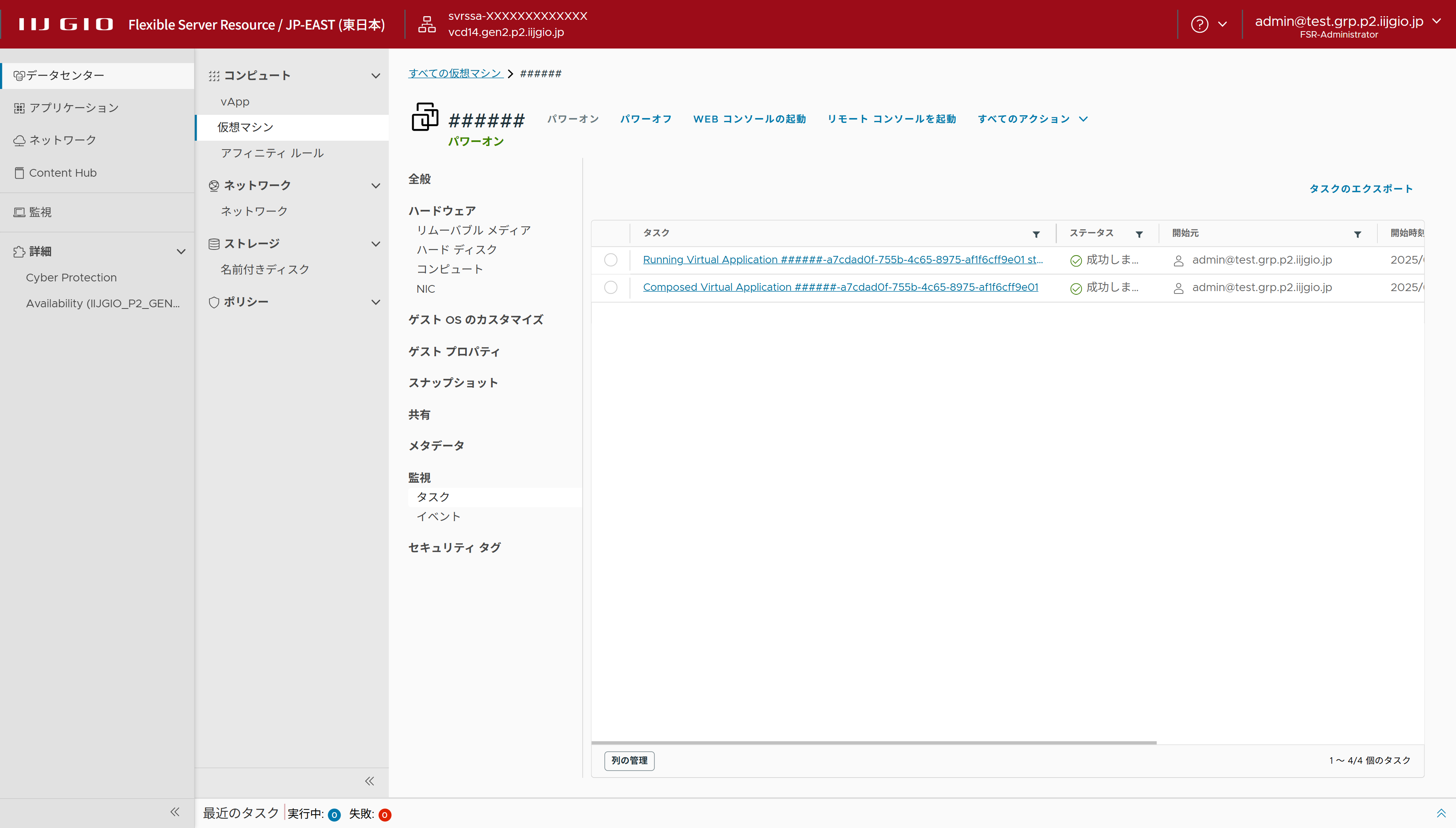
イベントタブ
イベントの一覧が表示されます。イベントの一覧をエクスポートすることもできます。
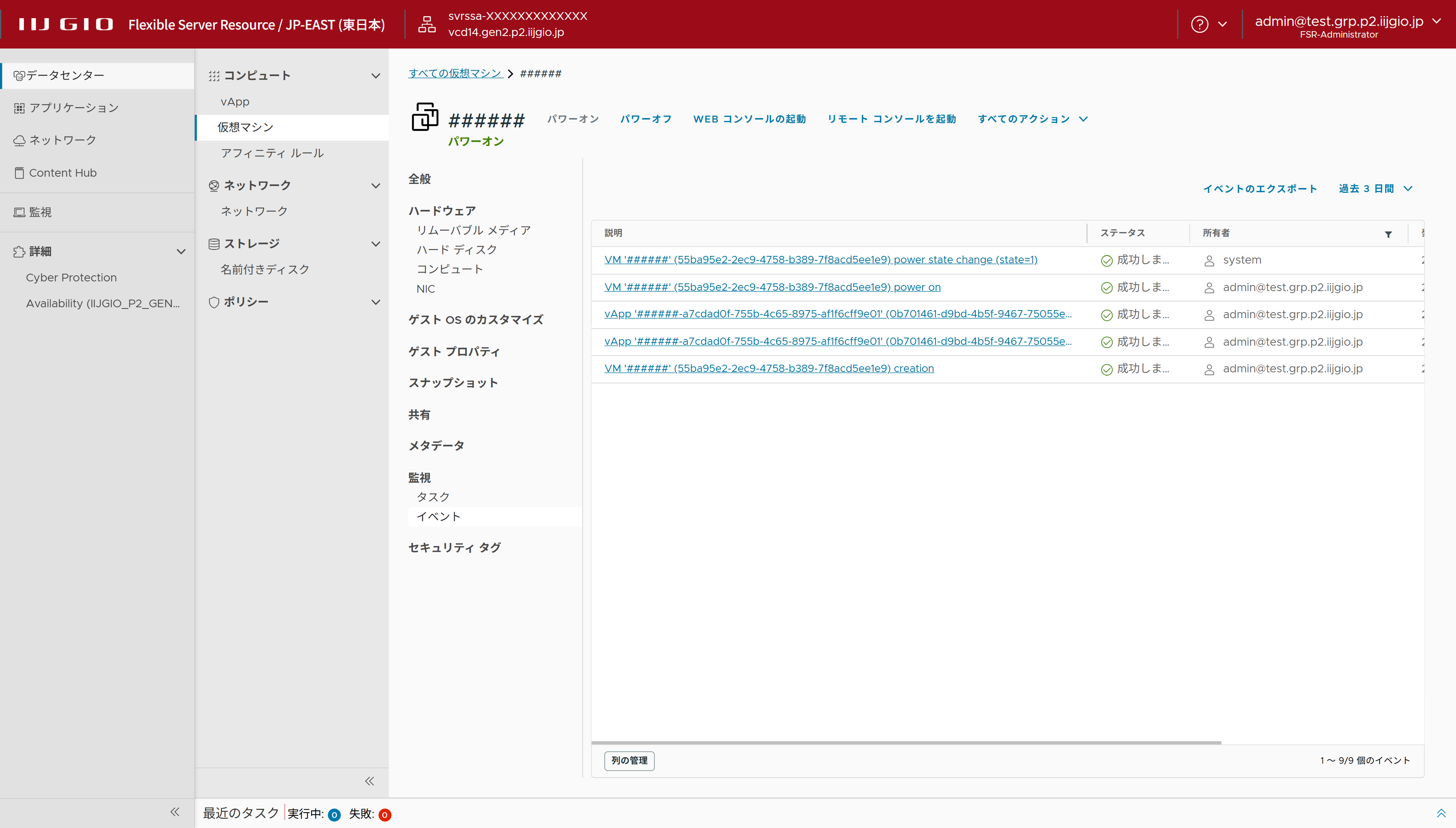
セキュリティタグタブ
セキュリティタグを表示します。
※本機能は使用できません。